MFC-5840CN
Veelgestelde vragen en probleemoplossing |
Controleren of het Brother-apparaat verbinding heeft met het vaste netwerk (voor Macintosh)
Volg de onderstaande stappen om te controleren of het Brother-apparaat verbinding heeft met het vaste netwerk.
Opmerking: De precieze vensters kunnen per besturingssysteem en Brother-apparaat verschillen.
DEEL 1: CONTROLEER DE VERBINDING MET DE ROUTER OF HET TOEGANGSPUNT
Controleer of er een beveiligde verbinding is tussen het Brother-apparaat en de router of het toegangspunt. Zo nodig maakt u de kabel op zowel de router als het Brother-apparaat los en sluit u de kabel daarna weer aan.
DEEL 2: CONTROLEER OF HET BROTHER-APPARAAT IS INGESCHAKELD EN OF ER GEEN FOUTEN ZIJN
-
Als het display leeg is, staat het Brother-apparaat niet aan of staat het apparaat in de slaapstand. Druk op een knop om na te gaan of het apparaat uit de slaapstand komt. Zo niet, kijk dan of de stekker in een werkend stopcontact zit en of alle stroomschakelaars op AAN staan.
Als u het apparaat niet kunt inschakelen, is deze oplossing niet van toepassing. Zoek een oplossing voor dit hardwareprobleem. - Kijk of er foutmeldingen staan op het display. Voorbeelden hiervan zijn 'Papierstoring' of 'De inkt is op'. Als er een foutmelding op het display staat, verhelp dit probleem dan aan de hand van de procedure daarvoor.
DEEL 3: CONTROLEER DE COMMUNICATIE TUSSEN HET BROTHER-APPARAAT EN DE COMPUTER
-
Druk een netwerkconfiguratielijst af om het IP-adres van het apparaat te achterhalen. Klik hier om weer te geven hoe u de netwerkconfiguratielijst afdrukt. Als het IP-adres niet geldig is voor uw netwerk, ga dan naar stap 5 om de netwerkkaart te resetten.
Voorbeelden van ongeldige IP-adressen: een adres dat uit alleen maar nullen bestaat, een APIPA-adres (169.254.x.x) in een infrastructuurnetwerk of een adres met een onjuist bereik voor uw netwerk. -
Zo achterhaalt u het IP-adres van de computer:
-
Klik op Apple-menu en kies Systeemvoorkeuren.
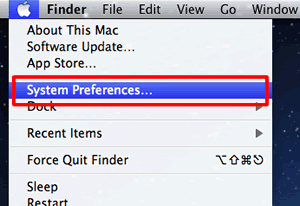
-
Klik op Netwerk.
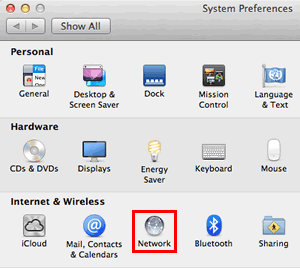
-
Noteer het IP-adres bij Status.
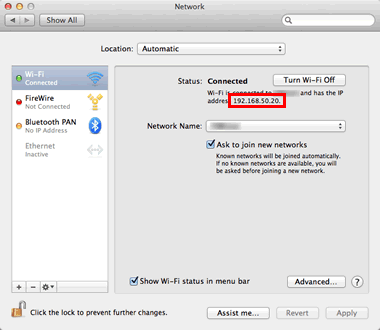
Als u geen IP-adres kunt vinden, wijst dit op een probleem met de netwerkverbinding van uw computer. Als u niet goed weet hoe u uw computer opnieuw met het netwerk kunt verbinden, neem voor verdere ondersteuning dan contact op met de routerfabrikant of netwerkbeheerder. -
Klik op Apple-menu en kies Systeemvoorkeuren.
-
Controleer de volgende punten met betrekking tot het IP-adres van uw computer en het Brother-apparaat.
-
De getallen die vetgedrukt zijn, moeten aan elkaar gelijk zijn:
IP-adres computer: 192.168.1.2
IP-adres Brother-apparaat: 192.168.1.199
Als de delen van het adres die vetgedrukt zijn NIET aan elkaar gelijk zijn, ga dan naar stap 5 om de netwerkkaart te resetten.-
Het deel aan het eind is anders. Het moet een getal tussen 2-254 zijn en mag maar één keer voorkomen.
- Alle apparaten die deel uitmaken van uw netwerkomgeving moeten een uniek adres hebben.
-
De getallen die vetgedrukt zijn, moeten aan elkaar gelijk zijn:
-
Ping het Brother-apparaat:
-
Open de Netwerk Hulpprogramma op de Macintosh.
(OS X 10.9 of hoger)
Klik op Ga via de Taakbalk, Computer => Macintosh HD => Systeem => Bibliotheek => CoreServices => Applications => Netwerkhulpprogramma. -
Klik op de Ping toets bovenaan het scherm en voer het IP-adres in van het Brother apparaat in.
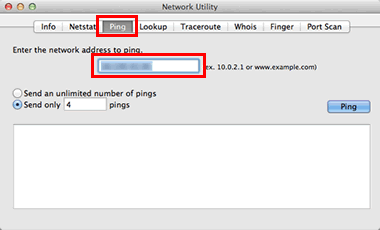
- Kies Verstuur slechts _ pings en wijzig de waarde in 4.
-
Klik op de knop Ping aan de rechterkant.
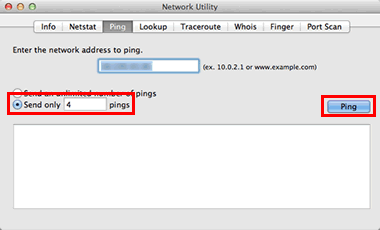
-
Als u antwoord krijgt dat afkomstig is van het IP-adres van het Brother-apparaat (zie afbeelding hieronder voor een voorbeeld), dan is er communicatie tussen de computer en het Brother-apparaat. Sluit het venster.
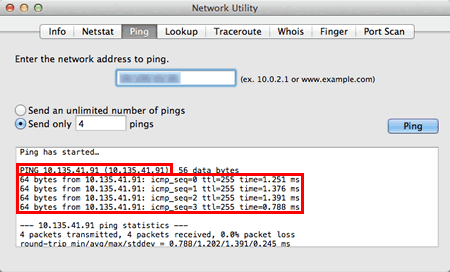
-
Als u geen antwoord krijgt of het antwoord is niet afkomstig van het juiste IP-adres, dan wil dit zeggen dat er een communicatieprobleem is tussen het Brother-apparaat en de computer. Volg de onderstaande aanwijzingen om dit probleem op te lossen.
-
Als de computer een draadloze verbinding gebruikt, controleer dan of de computer wel met hetzelfde netwerk is verbonden als het Brother-apparaat. Als de computer verbinding heeft met een ander draadloos netwerk in de buurt, dan moet u dit probleem met de netwerkverbinding van de computer oplossen. Neem voor ondersteuning contact op met uw routerfabrikant of netwerkbeheerder.
- Herhaal deel 3 nadat u de configuratie hebt aangepast. Als u het Brother-apparaat nog steeds niet kunt pingen, ga dan naar stap 5 om de netwerkkaart te resetten.
-
Als de computer een draadloze verbinding gebruikt, controleer dan of de computer wel met hetzelfde netwerk is verbonden als het Brother-apparaat. Als de computer verbinding heeft met een ander draadloos netwerk in de buurt, dan moet u dit probleem met de netwerkverbinding van de computer oplossen. Neem voor ondersteuning contact op met uw routerfabrikant of netwerkbeheerder.
-
Als u antwoord krijgt dat afkomstig is van het IP-adres van het Brother-apparaat (zie afbeelding hieronder voor een voorbeeld), dan is er communicatie tussen de computer en het Brother-apparaat. Sluit het venster.
Als u de netwerkkaart al een keer hebt gereset met stap 5 en de computer kan nog steeds niet communiceren met het Brother-apparaat:
- Probeer een andere kabel en een andere poort op het toegangspunt.
- Probeer of communicatie mogelijk is vanaf een andere computer die met het netwerk is verbonden.
Aan de hand van deze stappen kunt u bepalen of het probleem alleen voor deze computer geldt. Als u vanaf een andere computer wel kunt communiceren, vraag dan hulp aan de computerfabrikant of netwerkbeheerder.
-
Open de Netwerk Hulpprogramma op de Macintosh.
-
Voer een reset van de netwerkinstellingen uit (fabrieksinstellingen).
- Zet de netwerkinstellingen terug op de fabrieksinstellingen. Klik hier om weer te geven hoe u de fabrieksinstellingen van het apparaat terughaalt.
Als u vanaf een andere computer in het netwerk wel kunt afdrukken of scannen, reset de netwerkkaart dan niet, maar vraag hulp aan de computerfabrikant of netwerkbeheerder. De oorzaak moet dan worden gezocht bij firewallsoftware, beveiligingsprogramma's of andere software die de communicatie blokkeert.-
Wacht een poosje nadat apparaat opnieuw is ingeschakeld. Het apparaat en het toegangspunt hebben even de tijd nodig om de netwerkverbinding opnieuw tot stand te brengen. Dit kan een minuut of langer duren.
- Herhaal deel 3 om na te gaan of de computer en het Brother-apparaat met elkaar kunnen communiceren.
Verwante modellen
DCP-310CN, DCP-315CN, FAX-1940CN, HL-1670N, HL-1870N, HL-2150N, HL-2170W, HL-2250DN, HL-2270DW, HL-3040CN, HL-3070CW, HL-4000CN, HL-4200CN, HL-5070N, HL-5350DN, HL-5370DW, HL-5380DN, HL-7050N, MFC-3320CN, MFC-3340CN, MFC-3820CN, MFC-410CN, MFC-425CN, MFC-5440CN, MFC-5460CN, MFC-5840CN, MFC-620CN, MFC-7225N, MFC-7820N, MFC-8840DN, MFC-9420CN
